➖ Word アンダーバー:挿入・削除・種類変更をマスターしよう

「Wordアンダーバー:挿入・削除・種類変更をマスターしよう」という本格的なガイドにご紹介します。本記事では、Microsoft Wordにおけるアンダーバーの使い方を徹底解説します。アンダーバーとは、文字の下に横線を引くフォーマットのことで、文書の作成において非常に役立つ機能です。しかし、その使い方に慣れていない方や、種類変更の方法が分からないという方も多くいらっしゃいます。そこでこの記事では、アンダーバーの挿入方法から削除方法、さらには種類変更のテクニックまで、基本から応用までをわかりやすく解説します。是非、本記事を参考にアンダーバーの使い方をマスターして、より効果的な文書を作成しましょう。
ワードのアンダーラインを消す方法は?
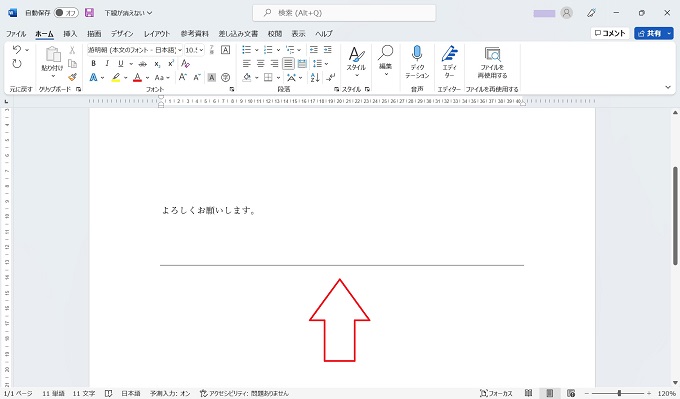
ワード文書のアンダーラインを消す方法は、以下の通りです。 ワード文書のアンダーラインを消すには、アンダーライン付きのテキストを選択し、ホームタブのフォントグループにあるアンダーラインボタンをクリックして、アンダーラインを解除する必要があります。
アンダーラインを消す方法(Windows)
アンダーラインを消す方法(Windows)は、以下の通りです。
- ワード文書を開きます。
- アンダーライン付きのテキストを選択します。
- ホームタブのフォントグループにあるアンダーラインボタンをクリックして、アンダーラインを解除します。
アンダーラインを消す方法(Mac)
アンダーラインを消す方法(Mac)は、以下の通りです。
- ワード文書を開きます。
- アンダーライン付きのテキストを選択します。
- ホームタブのフォントグループにあるアンダーラインボタンをクリックして、アンダーラインを解除します。
ワード文書のアンダーラインを一括して消す方法
ワード文書のアンダーラインを一括して消す方法は、以下の通りです。
- ワード文書を開きます。
- 「Ctrl+A」キーを押して、文書全体を選択します。
- ホームタブのフォントグループにあるアンダーラインボタンをクリックして、アンダーラインを解除します。
Wordでアンダーバーを活用する方法
Microsoft Wordは、文書作成において非常に便利な機能を数多く提供していることで知られています。その中でも、アンダーバーはテキストの強調や装飾に広く使われています。ここでは、Wordでアンダーバーを挿入、削除、種類変更する方法をマスターするために、いくつかのポイントを解説します。
アンダーバーの挿入方法
Wordでアンダーバーを挿入する方法は簡単です。まず、アンダーバーを付けるテキストを選択します。その後、ホームタブにある下線ボタンをクリックするだけです。また、ショートカットキーを使ってアンダーバーを挿入することもできます。Windowsの場合は、Crtl + U、Macの場合はCommand + Uを押します。
アンダーバーの削除方法
アンダーバーを削除する方法も簡単です。削除したいアンダーバーが付いているテキストを選択し、再度下線ボタンをクリックするだけです。ショートカットキーも同様に使用できます。
アンダーバーの種類変更方法
Wordでは、アンダーバーの種類を変更することができます。例えば、一点鎖線、二点鎖線、破線など様々な種類があります。これらを変更するには、ホームタブの下線ボタンの横の矢印をクリックし、好みの種類を選択します。
アンダーバーの色変更方法
アンダーバーの色を変更するには、まずアンダーバーが付いているテキストを選択します。次に、ホームタブにあるフォントカラーボタンの横の矢印をクリックし、その他の色を選択します。そこで好みの色を選択することで、アンダーバーの色を変更できます。
アンダーバーの太さ変更方法
アンダーバーの太さを変更するには、アンダーバーが付いているテキストを選択し、右クリックをしてフォントをクリックします。フォントダイアログボックスで、下線タブを選択し、太さを設定してください。
| 操作 | 方法 |
|---|---|
| アンダーバーの挿入 | テキスト選択後、ホームタブの下線ボタンをクリックまたはCrtl + U (Windows)、Command + U (Mac) |
| アンダーバーの削除 | テキスト選択後、再度下線ボタンをクリックまたはショートカットキーを使用 |
| アンダーバーの種類変更 | ホームタブの下線ボタンの横の矢印をクリックし、種類を選択 |
| アンダーバーの色変更 | テキスト選択後、ホームタブのフォントカラーの横の矢印をクリックし、色を選択 |
| アンダーバーの太さ変更 | テキスト選択後、右クリックしてフォントをクリックし、下線タブで太さを設定 |
Wordのアンダーラインが消えないのですが?
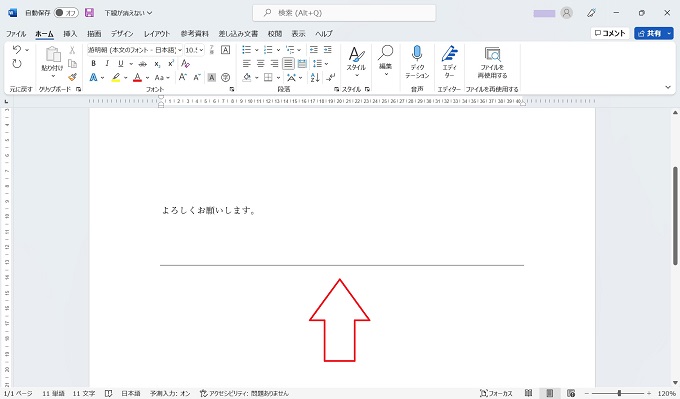
アンダーラインの種類と削除方法
Wordでアンダーラインが消えない場合は、まずアンダーラインの種類を確認することが重要です。一般的に、以下の3つのタイプが考えられます。
- 手動で引かれたアンダーライン
- スタイルやフォント形式で設定されたアンダーライン
- 文法やスペルチェックにより表示される赤または緑の波線
これらのタイプに応じて、適切な削除方法を選択する必要があります。
手動で引かれたアンダーラインを削除する方法
手動で引かれたアンダーラインを削除するには、以下の手順を実行します。
- アンダーラインを削除したいテキストを選択します。
- ホームタブにあるアンダーラインボタンをクリックします。
- アンダーラインが解除されます。
スタイルやフォント形式で設定されたアンダーラインを削除する方法
スタイルやフォント形式で設定されたアンダーラインを削除するには、以下の手順を実行します。
- アンダーラインを削除したいテキストを選択します。
- 選択したテキストのフォントダイアログボックスを開きます。
- アンダーラインオプションが選択されていないことを確認し、OKをクリックします。
これにより、選択したテキストのアンダーラインが削除されます。
Wordで勝手にアンダーバーが入るのはどうしたらいいですか?

Wordで勝手にアンダーバーが入るのは、オートコレクトやオートフォーマットの設定が原因である場合があります。これを解消するには、以下の手順を試してみてください。
オートコレクトの設定を変更する
Wordでは、特定の文字列を入力すると自動的にアンダーバーに変換されることがあります。これを防ぐには、オートコレクトの設定を変更します。
- Wordメニューからファイルを選択し、オプションを開きます。
- 校正タブを選択し、オートコレクトのオプションボタンをクリックします。
- アンダーバーに変換される文字列を探し、その項目のチェックを外します。
オートフォーマットの設定を変更する
オートフォーマット機能によって、特定の文字列がアンダーバーに変換されることがあります。この設定を変更する方法は以下の通りです。
- Wordメニューからファイルを選択し、オプションを開きます。
- 校正タブを選択し、オートフォーマットのオプションボタンをクリックします。
- オートフォーマットタブで、アンダーバーに変換される文字列の項目のチェックを外します。
入力時にアンダーバーをキャンセルする
入力直後にアンダーバーが勝手に入力される場合、その都度アンダーバーをキャンセルすることができます。方法は以下の通りです。
- アンダーバーが勝手に挿入された直後にバックスペースキーを押すと、アンダーバーが削除されます。
- アンダーバーを含む文字列を選択し、Ctrl+Zキーを押すと、直前の操作が取り消されます。
これらの手順を試すことで、Wordで勝手にアンダーバーが入る問題を解決できるでしょう。
ワードで下線が勝手につくのはどうすればいいですか?

ワードで下線が勝手につくのは、通常、文字列の途中でスペルチェックや文法チェックの機能が働いていることが原因です。この問題を解決するには、以下の手順を試してみることができます。
スペルチェックと文法チェックをオフにする
- ファイルタブをクリックし、オプションを選択します。
- オプションダイアログボックスで、校正をクリックします。
- 校正セクションで、スペルチェックと文法チェックのチェックボックスをオフにします。
自動修正オプションを調整する
- ファイルタブをクリックし、オプションを選択します。
- オプションダイアログボックスで、校正をクリックします。
- 自動修正オプションボタンをクリックします。
- 自動修正タブで、不要な修正をオフにします。
言語設定を確認する
- 問題のある文字列を選択します。
- レビュータブで、言語をクリックし、言語設定を選択します。
- 正しい言語が選択されていることを確認し、必要に応じて変更します。
ワードでアンダーバーを入力するにはどうすればいいですか?

ワードでアンダーバーを入力するには、以下の手順に従ってください。
アンダーバーの入力方法
ワードでアンダーバーを入力する最も簡単な方法は、キーボードの「Shift」キーと「-」キーを同時に押すことです。これにより、アンダーバー(_)が入力されます。
アンダーバーの使用例
アンダーバーは、以下のような場合に使用されます。
- スペースの代わりに使用(例:user_name、file_001など)
- 見出しやタイトルでの装飾(例:Chapter_1、Section_Aなど)
- プログラミングやデータベースでの変数名(例:total_price、customer_idなど)
アンダーバーの入力に関する tips
アンダーバーを効率的に入力するための tips をいくつか紹介します。
- キーボードショートカットの活用:Shift + - キーを覚えておくと、すばやくアンダーバーを入力できます。
- オートコレクト機能を利用:ワードのオートコレクト機能を設定し、特定の文字列をアンダーバーに自動変換するようにできます。
- 特殊文字の挿入:ワードの「特殊文字」機能を使って、アンダーバーを挿入することもできます。
よくある質問
Wordでアンダーバーを挿入する方法は?
Wordでアンダーバーを挿入するには、まず挿入したい位置にカーソルを置きます。次に、キーボードの下線 ( )キーを押すだけで、アンダーバーが挿入されます。また、Shift + -を押してもアンダーバーを挿入できます。これは、文章の区切りや、電子メールアドレス、ウェブサイトのURLなど、さまざまな場面で使用されます。
Wordでアンダーバーを削除する方法は?
Wordでアンダーバーを削除する方法は非常に簡単です。削除したいアンダーバーのすぐ後にカーソルを置き、キーボードのバックスペースキーを押すだけです。これにより、アンダーバーが削除されます。また、カーソルをアンダーバーの直前に置いて、デリートキーを押す方法もあります。
Wordでアンダーバーの種類を変更する方法は?
Wordでは、さまざまな種類のアンダーバーを利用できます。例えば、破線のアンダーバーや二重アンダーバーなどがあります。これらの種類を変更するには、まずアンダーバーを選択します。次に、Wordの上部にあるホームタブ内のフォントグループで、下線ボタンをクリックします。すると、さまざまな種類のアンダーバーが表示されるので、希望の種類を選択します。
Wordでアンダーバーの色を変更するには?
Wordでアンダーバーの色を変更するには、まず変更したいアンダーバーを選択します。次に、Wordの上部にあるホームタブ内のフォントグループで、文字色ボタンをクリックします。すると色パレットが表示されるので、希望の色を選択します。選択した色がアンダーバーに適用されます。これにより、文書をさらに魅力的にすることができます。
➖ Word アンダーバー:挿入・削除・種類変更をマスターしよう に類似した他の記事を知りたい場合は、Word 文字・文章編集 カテゴリにアクセスしてください。
コメントを残す

関連記事